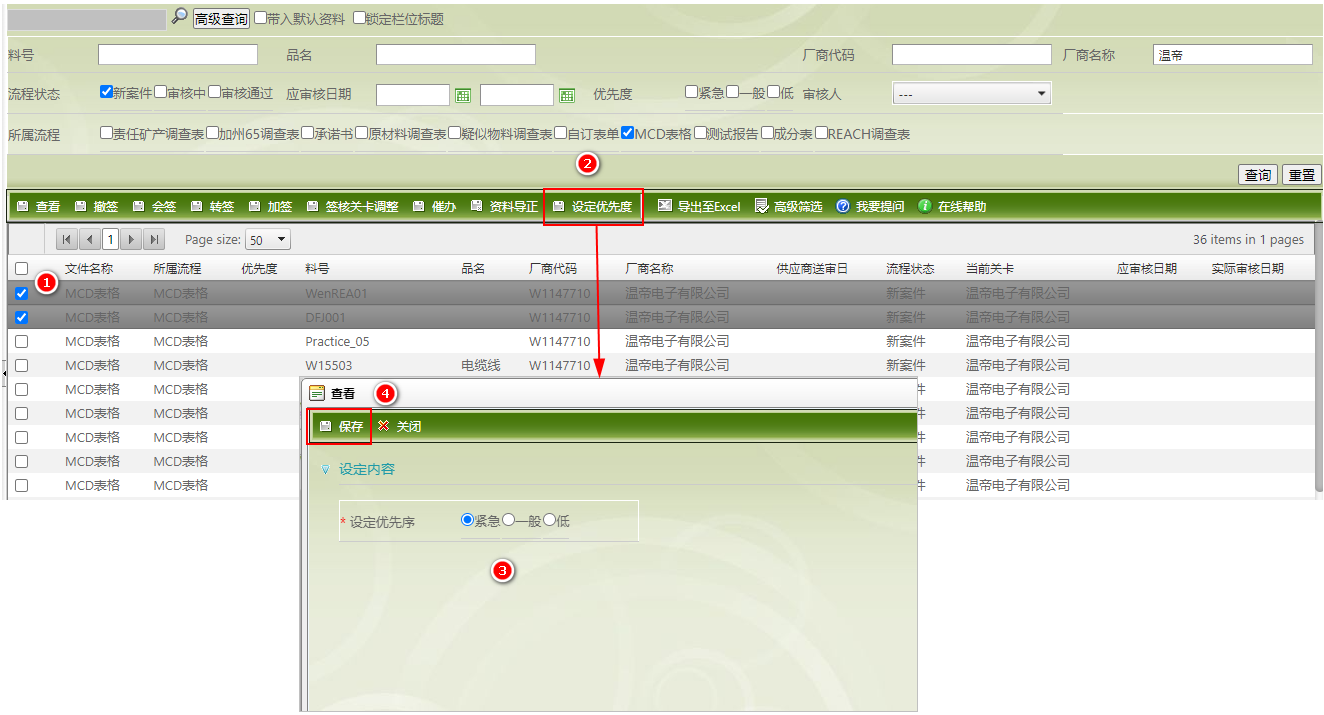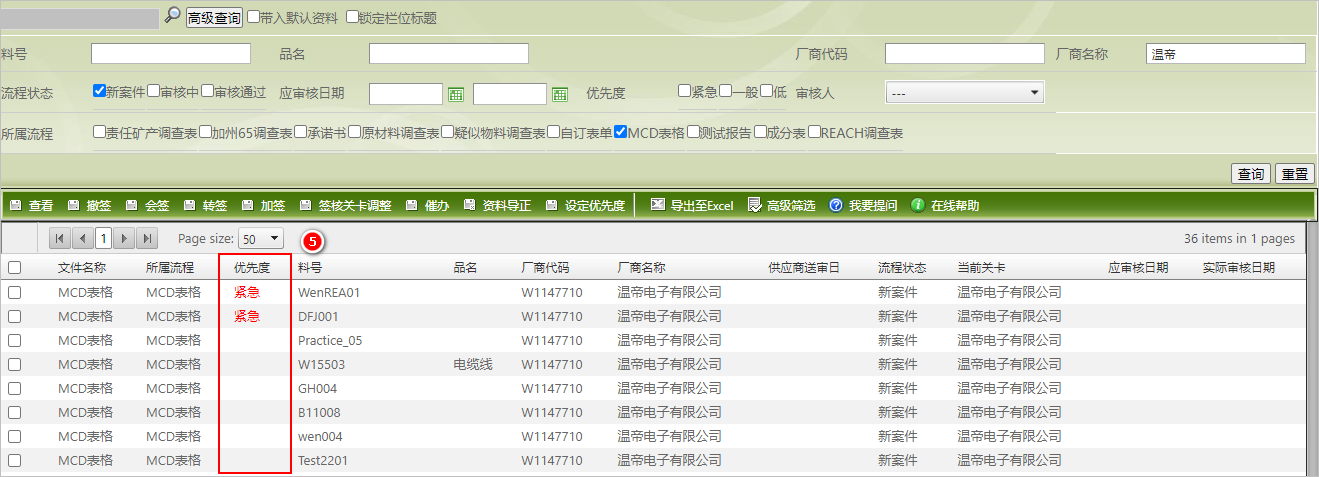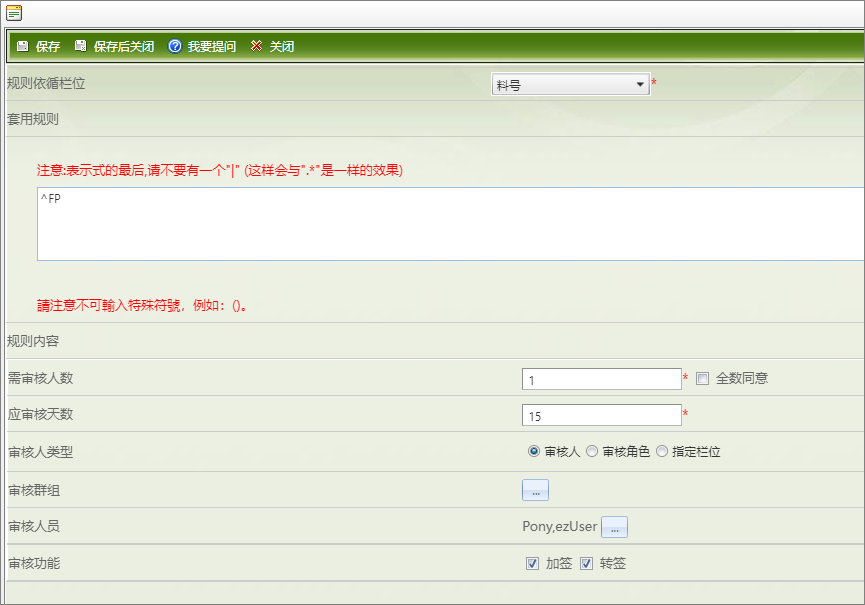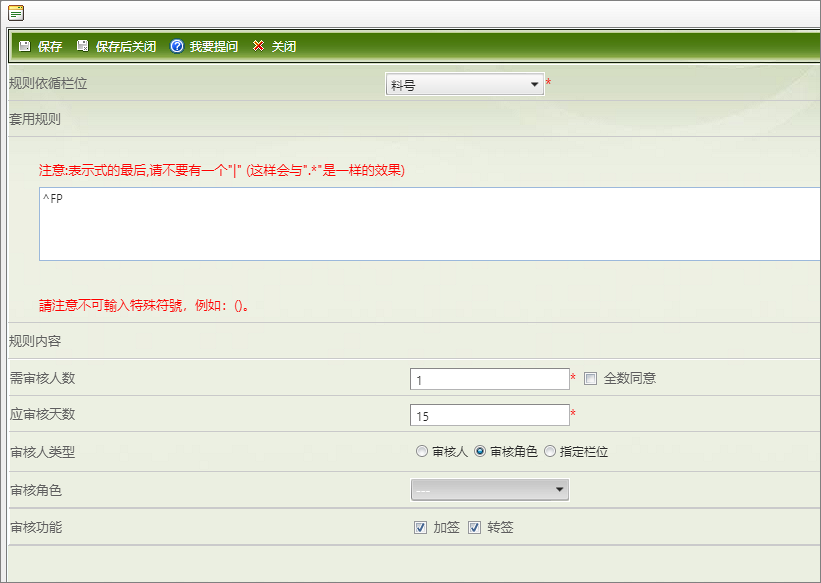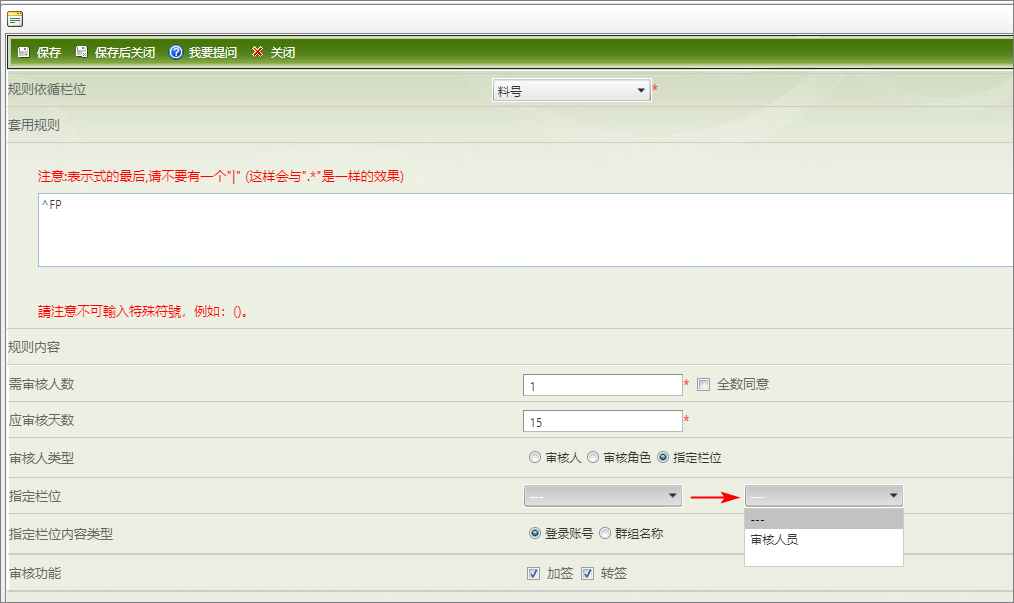流程管理操作说明
![]() 操作指引 > 流程管理操作说明
操作指引 > 流程管理操作说明
本指引将介绍流程管理的要点,说明设置审核关卡的作业程序,以及在审核流程中签核功能的操作运用。
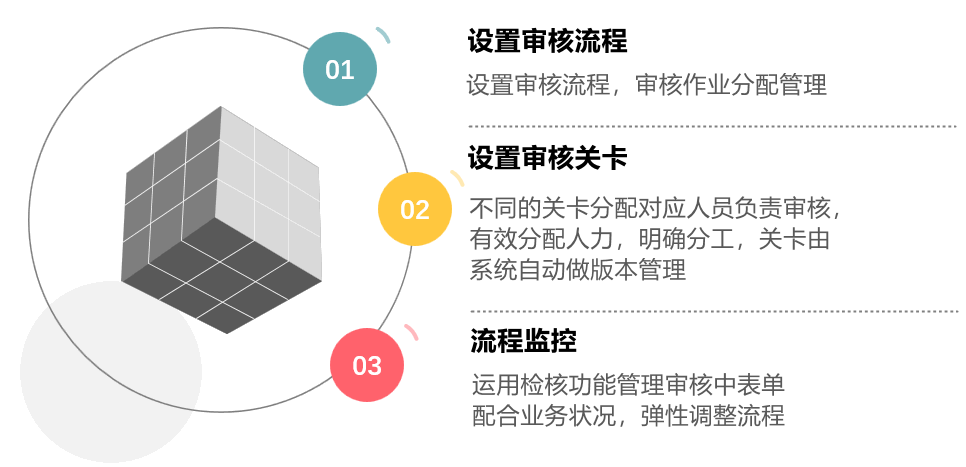
功能简介
于GPM Light系统上可依据作业需求设置审核流程,针对不同的物料或条件设立不同的关卡,并指派适当的人员负责审核,各关卡又可展开分流,细分进行管理。并且于审核流程中应对不同业务情境,可随时弹性的运用多种签核功能实时进行调整。
- 可配合工作排程,配置要审核的表单类型,让实务作业更顺畅。
- 依人员审核范围设置应审核的表单类型,以及应负责审核的关卡,关卡可设顺序,有效分配人力,明确分工。
- 依人员所对应的客户,设置应审核的表单,确实控管料件状况,达到专职管理最大效益。
- 设置多个关卡层层检核,让审核工作拥有高质量的正确率。
- 善用审核流程设置,可自行客制符合公司作业程序的绿色物料审件流程,让实务工作更便捷。
- 可清楚呈现各区块的审核业务和人力运作状态,遇到问题时能实时快速地进行排除。
- 于审核流程中可随时配合实务状况,运用各式签核功能因应临时的调动。
审核流程功能说明
设定[MCD表格]、[自订表单]、[测试报告]、[成分表]与[各类模组表单]在供应商送审后进入的审核流程/关卡及审核人员。此处所指的测试报告及成分表的审核关卡,是更新时要依循的审核流程。
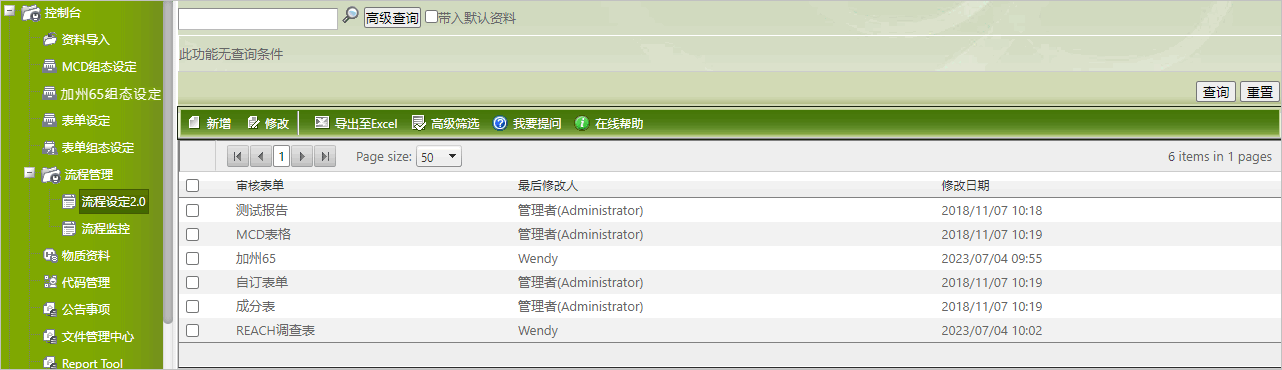
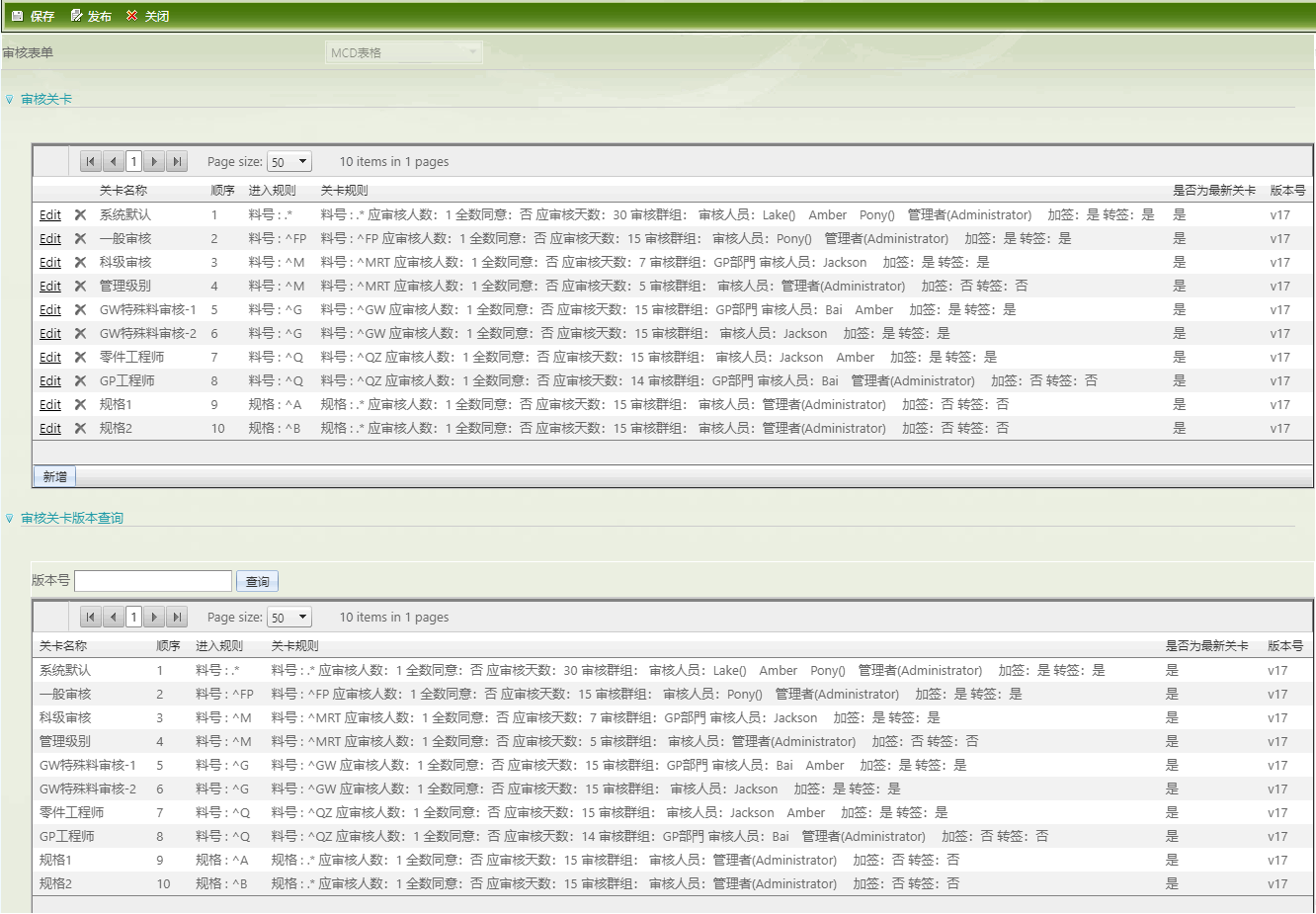
下面以MCD表格的流程设定界面为例进行说明,流程设定界面分为上下两个区域:审核关卡、审核关卡版本查询
审核关卡
设定表单进入审核流程后进入的关卡规则,也可称之为分流机制,下面将说明关卡规则:
关卡进入顺序:表单送审后,首先跳过顺序【1】的【系统默认】关卡,从顺序【2】的关卡开始比对,若当前表单符合进入规则,则会进入该审核关卡。 如下图标黄部分,料号以FP开头的表单会进入顺序【2】的审核关卡。
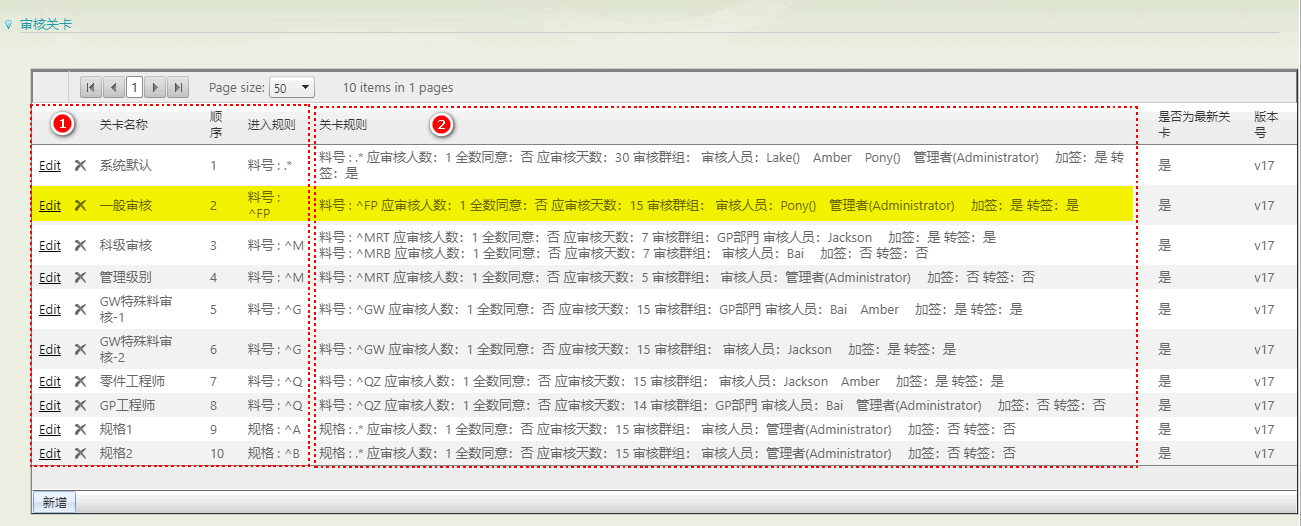
可进入多关卡:若表单同时符合多个关卡的进入规则,则会按照顺序依次进入。 如下图标黄部分,料号以M开头的表单会依次进入顺序【3】、【4】的审核关卡,即该表单进入审核流程后将会有2个审核关卡。
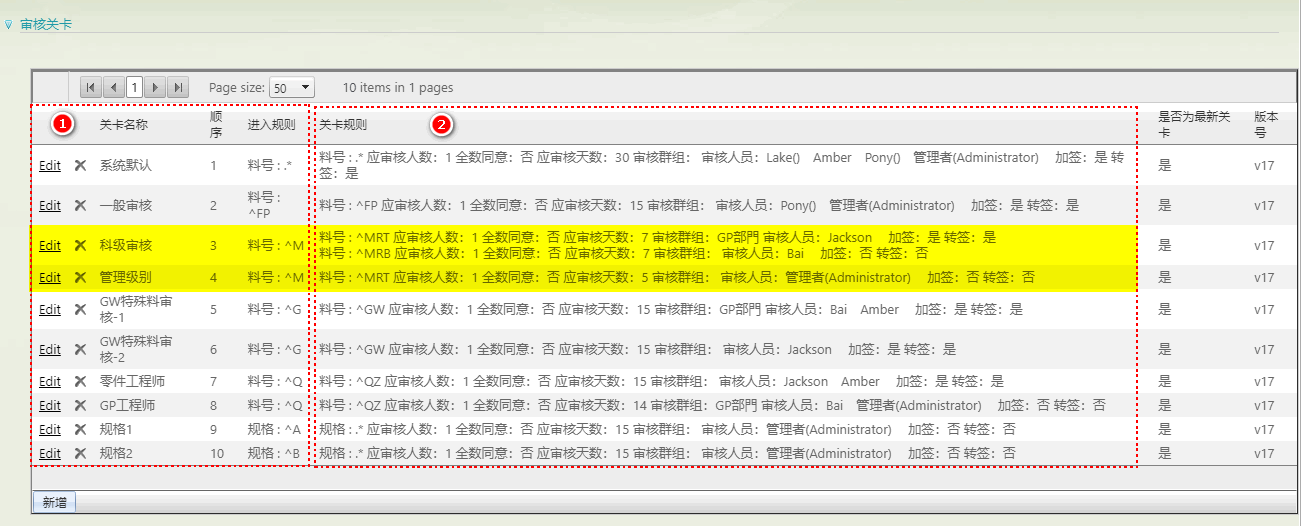
系统默认关卡:若表单不符合顺序【1】之后的所有关卡进入规则,则表单会进入顺序【1】的系统默认关卡。 如下图标黄部分,料号以S开头的表单会进入顺序【1】的审核关卡。
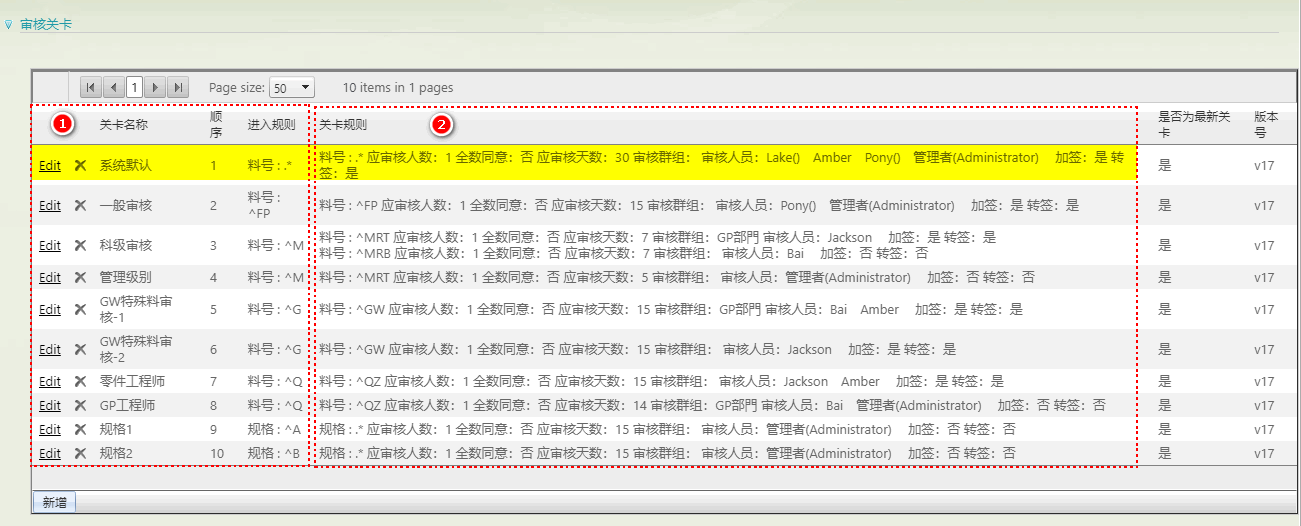
第二层分流关卡:系统目前可以实现2层分流,例如经过第一层分流后,可以再细分到不同关卡,由不同人员审核。在下图红框1属于第一层分流关卡,红框2属于第二层分流关卡。
如下图标黄部分,料号以MRB开头的表单,将进入下图进入顺序【3】的科级审核关卡,之后会进入料号以MRB开头的关卡。
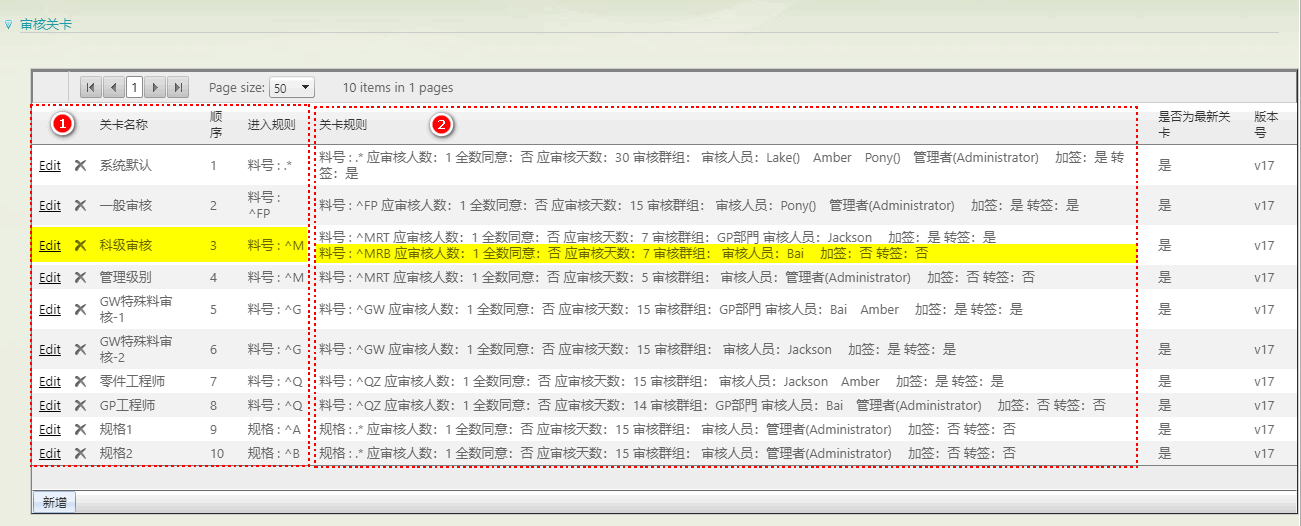
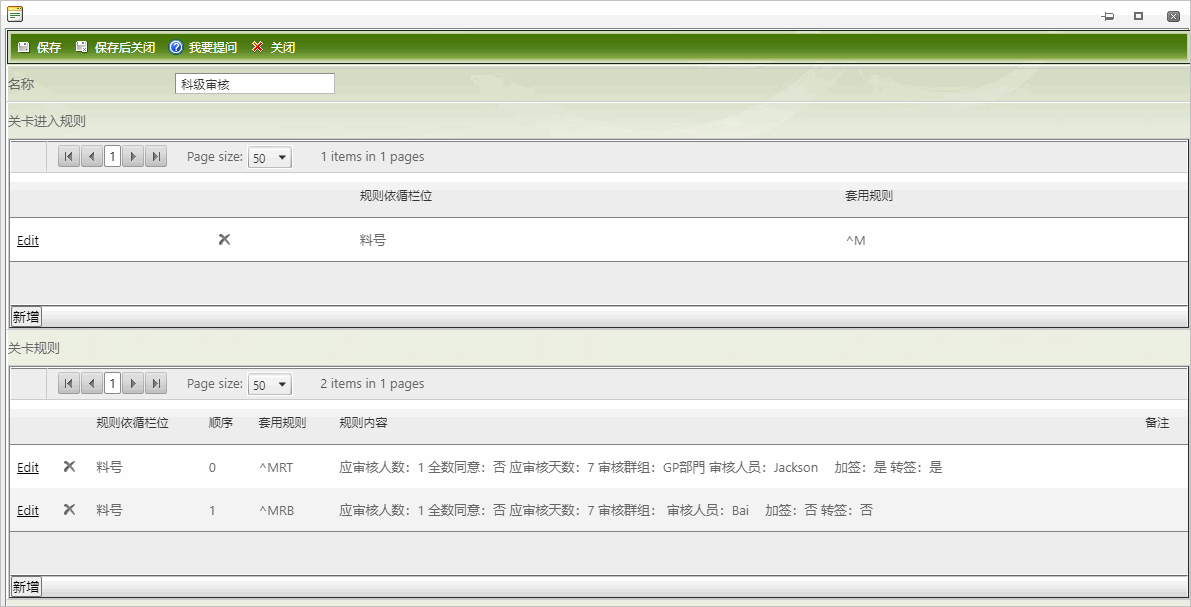
第二层分流关卡与第一层分流关卡的差异
第二层分流关卡没有系统默认关卡,从顺序【0】开始往下匹配,若有符合的关卡,则进入该审核关卡,进入后,即便该表单符合之后顺序的关卡规则,也不会再进入。
审核关卡版本查询
审核关卡在设定后,会保存设定并以版本号的形式记录,每一次修改审核关卡并且发布后,最新的审核关卡版本号会相较旧版+1,用户可以在审核关卡版本查询查看每一个版本的审核关卡内容。
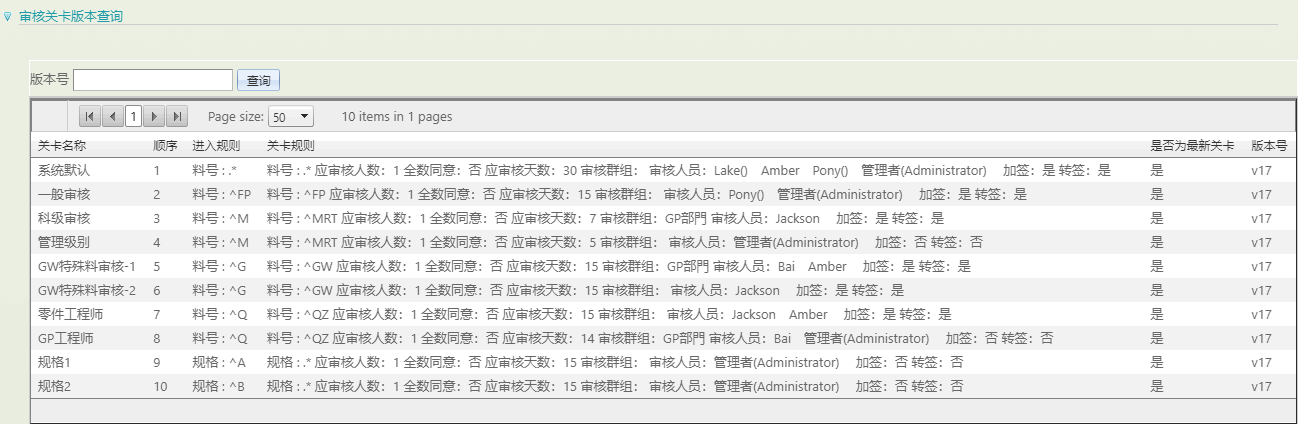
规则符号
设定审核流程前,需先了解各项规则符号的定义:
| 符号 | 说明 |
|---|---|
| ^ | 代表『搜索开头的字符』的意思 |
| . | 代表『一定有一个任意字符』的意思 |
| * | 代表『重复前一个字符,0 到无穷多次』的意思 |
| $ | 代表『搜索结尾的字符』的意思 |
| \ | 用来『分隔不同条件』 |
错误特殊字符提醒
若使用错误的特殊字符,例:"()",导致系统无法辨识,表单则无法走入正确审核流程,可自订提示文字。
- 于[参数设定]>[流程设定以及组态设定中套用规则警示信息]输入要显示的提示文字。
- 提示文字会显示于[关卡进入规则]及[关卡规则]的规则内容下方。
流程设定操作说明
设定预设关卡审核人员
系统初上线时,即需建立[MCD表格]、[自订表单]、[测试报告]与[成分表]四种审核表单 (有启动其它模组,需再新增相对应的审核表单审核流程),审核表单内会内建预设关卡,需设定审核人员,操作说明如下:
- 点击左侧功能菜单 [控制台] > [流程管理] > [流程设定] 。
- 于此功能点击
 即会显示所有审核表单清单。
即会显示所有审核表单清单。 - 点击命令列上的
 键,系统进入表单审核流程编辑窗口。
键,系统进入表单审核流程编辑窗口。
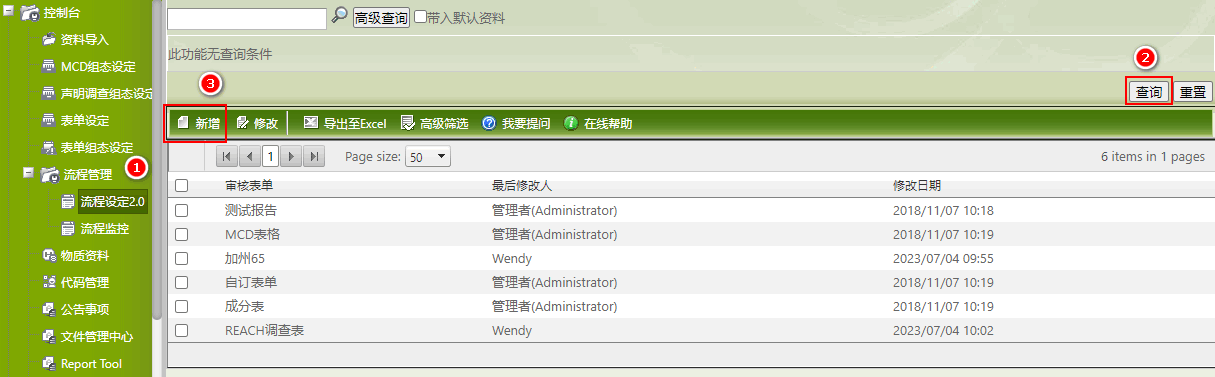
- 在审核流程设定窗口中,可以看到设定的审核表单名称,系统会自动设定,不需要编辑。
- 于[审核关卡]区块会看见[关卡名称]为系统默认的关卡,点击
 图示打开关卡清单编辑页面。
图示打开关卡清单编辑页面。
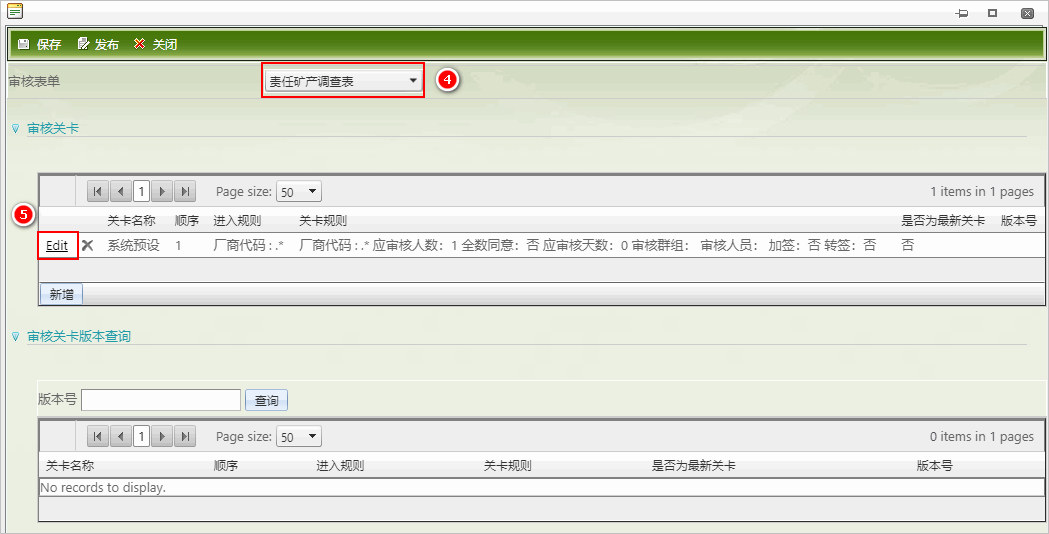
- 于[关卡规则]区块点击顺序【0】关卡的
 键,打开关卡规则设定页面。
键,打开关卡规则设定页面。
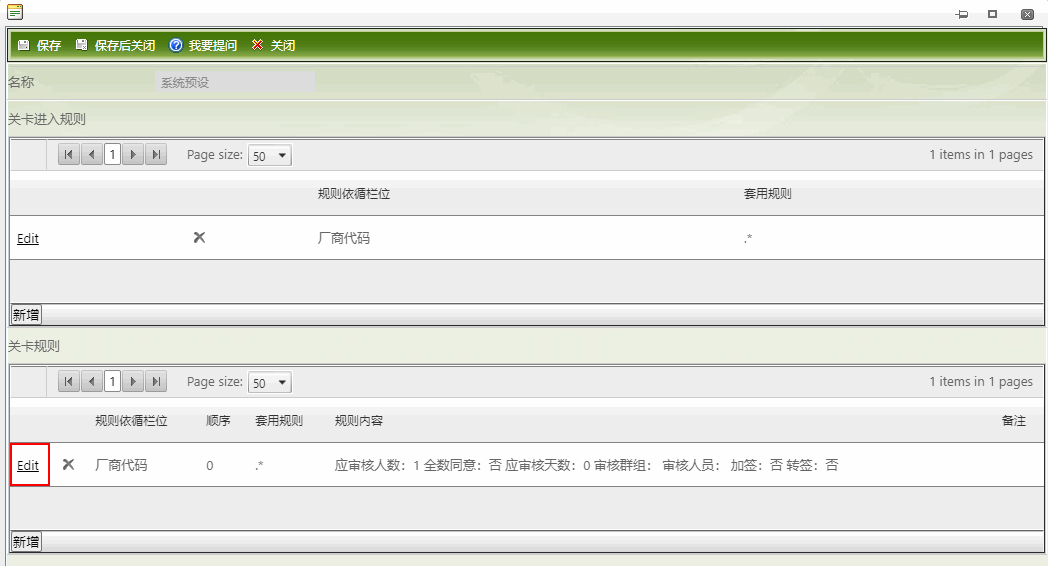
- 依序设定[规则内容],各栏位设定方式如下:
- 自动审核通过:开启后,下方栏位隐藏。设定后进入此关卡的表单将自动审核通过。
- 需审核人数:输入阿拉伯数字。
- 全数同意:勾选即表示需此关卡的人员全部审核通过/退回,才可进入下一个关卡或通过/退回。
- 应审核天数:输入阿拉伯数字。
- 审核群组:点击
 选择可审核此关卡的群组(来源为群组设定功能所设定的群组)。
选择可审核此关卡的群组(来源为群组设定功能所设定的群组)。 - 审核人员:点击
 选择可审核此关卡的人员(来源为用户管理所建立的用户)。
选择可审核此关卡的人员(来源为用户管理所建立的用户)。 - 审核功能:勾选[加签]或[转签]后,在审核页面就会显示该按键,供审核人员操作。
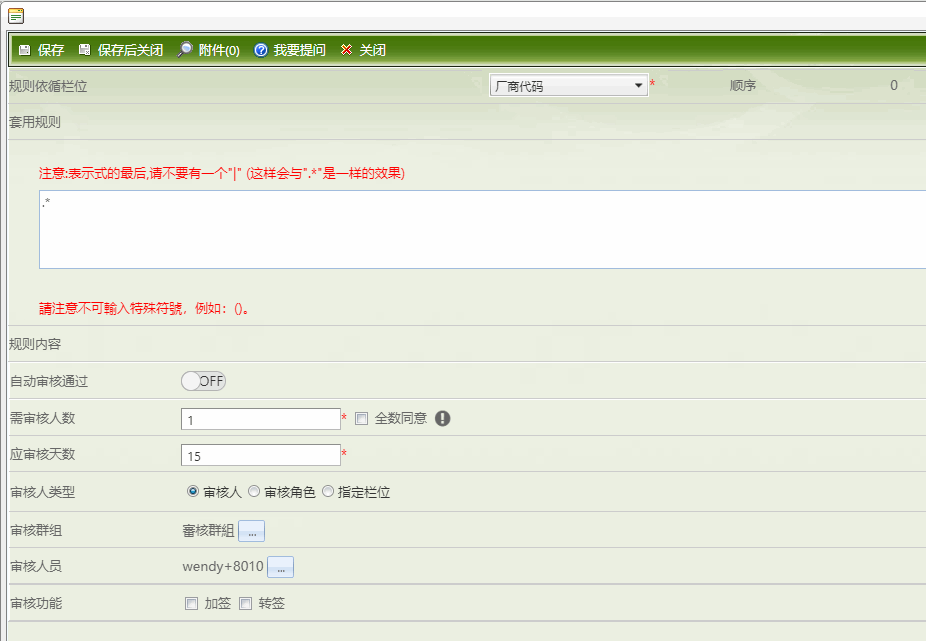
完成后点击
 ,回到关卡编辑页面将资料保存,即完成预设关卡的审核人员设定。
,回到关卡编辑页面将资料保存,即完成预设关卡的审核人员设定。于关卡清单编辑页面点击
 ,即完成预设关卡的设定,系统会自动生成[版本号] v1。
,即完成预设关卡的设定,系统会自动生成[版本号] v1。
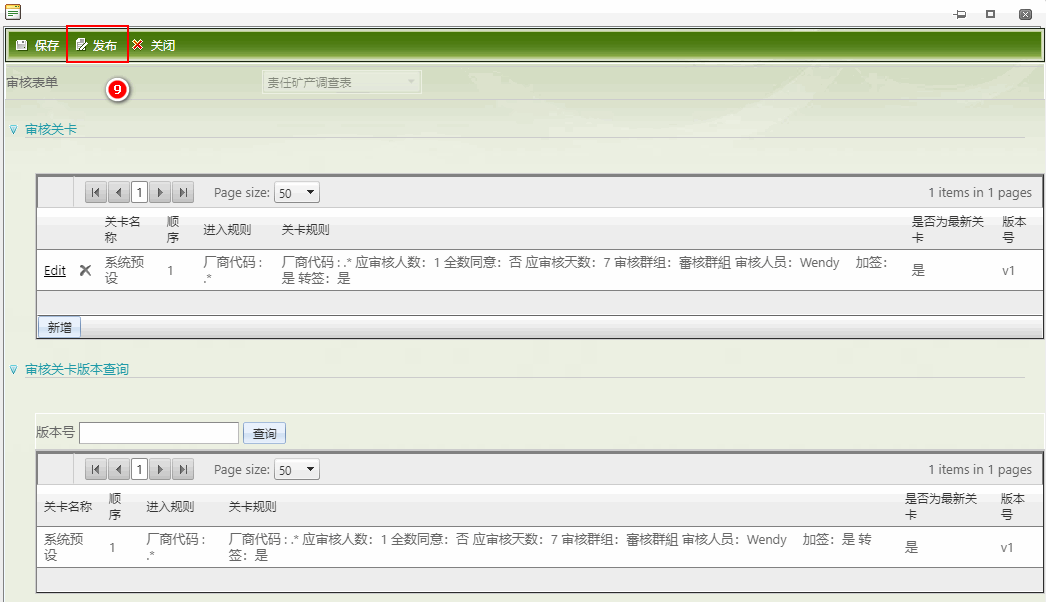
关卡设定规则
- 应审核人数不得大于审核人员及审核群组人数。
- 勾选[全数同意]后,[需审核人数]填入的数量却"不等于"该关卡审核人数时,取其严需全数同意。
- 只要点击
,该流程即会产生新的版本,系统会自动生成版本号,第一次发布为v1,第二次发布为v2,以此类推,每次发布[版本号]会累加上去,故若要再设定其它审核关卡,请全部设定完成后再进行发布。
- 审核表单无法重复建立,当所有类型的审核表单建立完成后即无法再进行新增。
- 关卡对应的审核人员为【审核人员】加【审核群组】所有人员
审核人类型设定
开启审核人类型设定后,对于每一个关卡的审核人可以做个性化设定。 开启功能后,可于[审核人类型]选择:审核人、审核角色、指定栏位。
审核人:设定该关卡的【审核人员】、【审核群组】。
审核角色:此功能需先设定审核角色对应栏位,才可使用。
指定栏位:选择后,需要再设定【指定栏位】、【指定栏位内容类型】。
- 【指定栏位】:设定审核人来源栏位,取自物料、厂商、物料厂商关联有启用的扩充栏位
- 【指定栏位内容类型】:设定该栏位是登录账号或群组
新增/修改关卡
当预设关卡的审核人员设定完成后,即可开始新增所需的审核流程,修改关卡操作类似,操作步骤说明如下:
- 点击左侧功能菜单 [控制台] > [流程管理] > [流程设定] 。
- 点击
 即会显示所有审核表单清单。
即会显示所有审核表单清单。 - 勾选要设定的表单类型。
- 点击命令列上的
 键打开关卡清单编辑页面。
键打开关卡清单编辑页面。
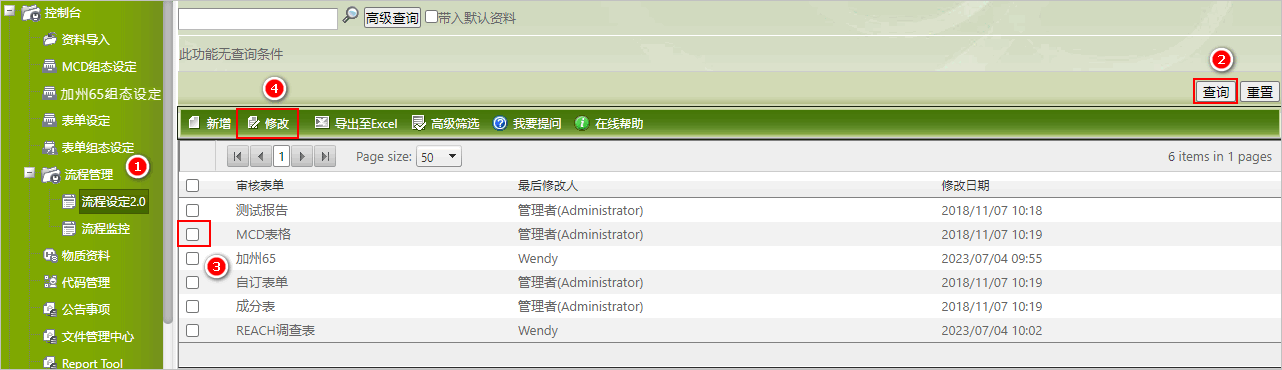
- 点击[审核关卡]区块右下角的
 键,新增关卡。
键,新增关卡。
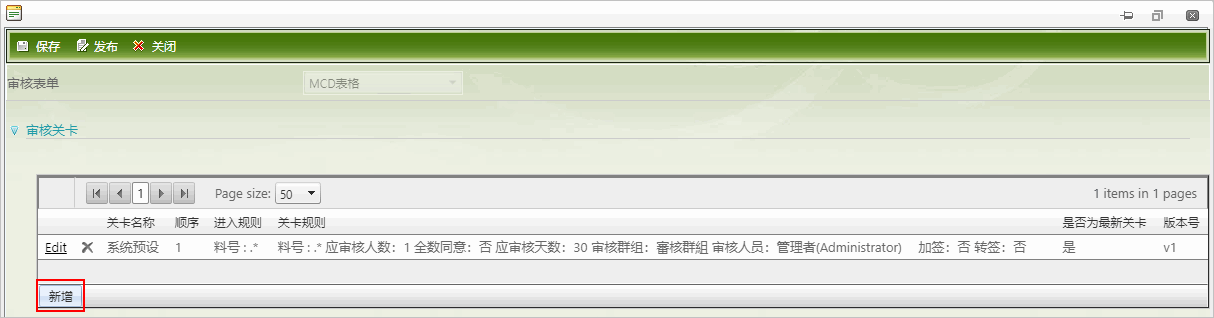
- 填入关卡的名称,请设定易于判别的名称,利于后续辨识。
- 首先于页面上方要先设定[关卡进入规则],点击此区块左下角的
 键,打开关卡进入规则设定页面。
键,打开关卡进入规则设定页面。
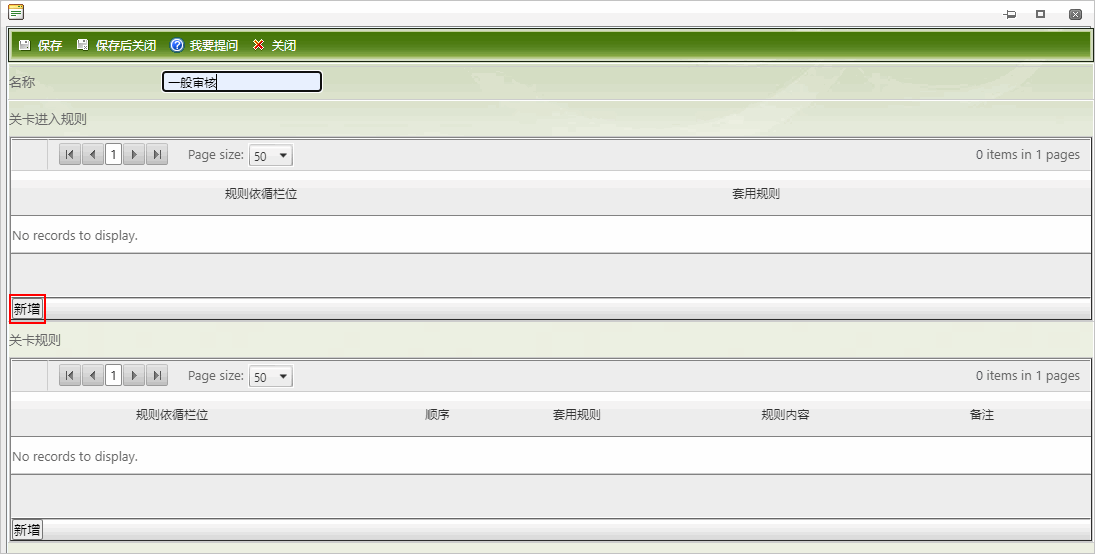
- 选择此关卡的[规则依循栏位],输入[套用规则],完成后点击
 。
。
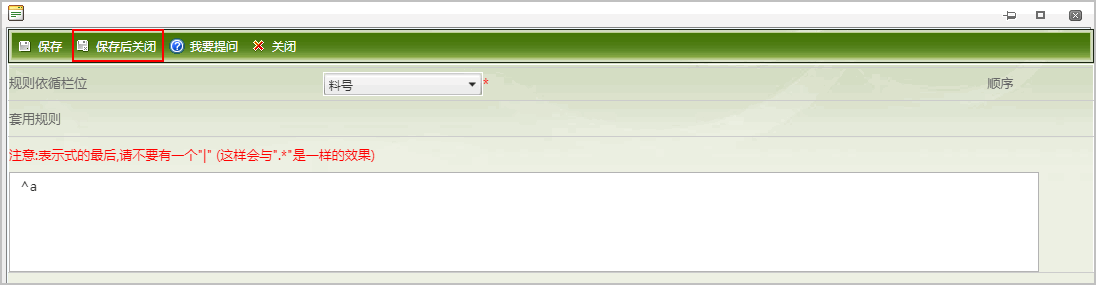
- 接着于页面下方设定[关卡规则],点击此区块右下角的
 键,打开关卡规则设定页面。
键,打开关卡规则设定页面。
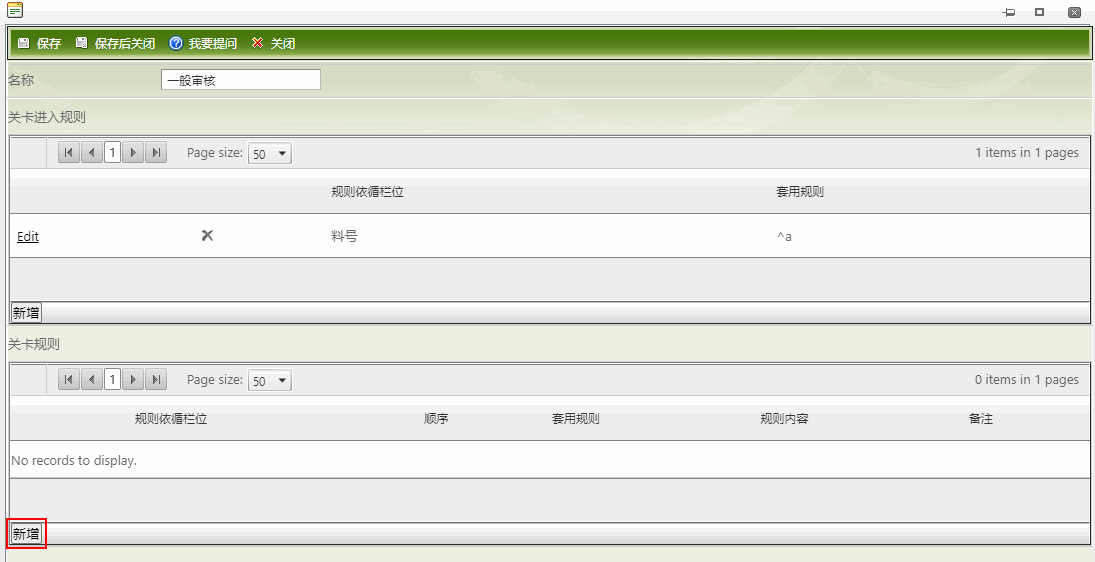
- 选择此审核关卡的[规则依循栏位],输入 [套用规则] ,依序设定[规则内容],完成后点击
 ,各栏位设定方式如下:
,各栏位设定方式如下:
- 自动审核通过:开启后,下方栏位隐藏。设定后进入此关卡的表单将自动审核通过。
- 需审核人数:输入阿拉伯数字。
- 全数同意:勾选即表示需此关卡的人员全部审核通过/退回,才可进入下一个关卡或通过/退回。
- 应审核天数:输入阿拉伯数字。
- 审核群组:点击
 选择可审核此关卡的群组(来源为群组设定功能所设定的群组)。
选择可审核此关卡的群组(来源为群组设定功能所设定的群组)。 - 审核人员:点击
 选择可审核此关卡的人员(来源为用户管理所建立的用户)
选择可审核此关卡的人员(来源为用户管理所建立的用户) - 审核功能:勾选[加签]或[转签]后,在审核页面就会显示该按键,供审核人员操作。
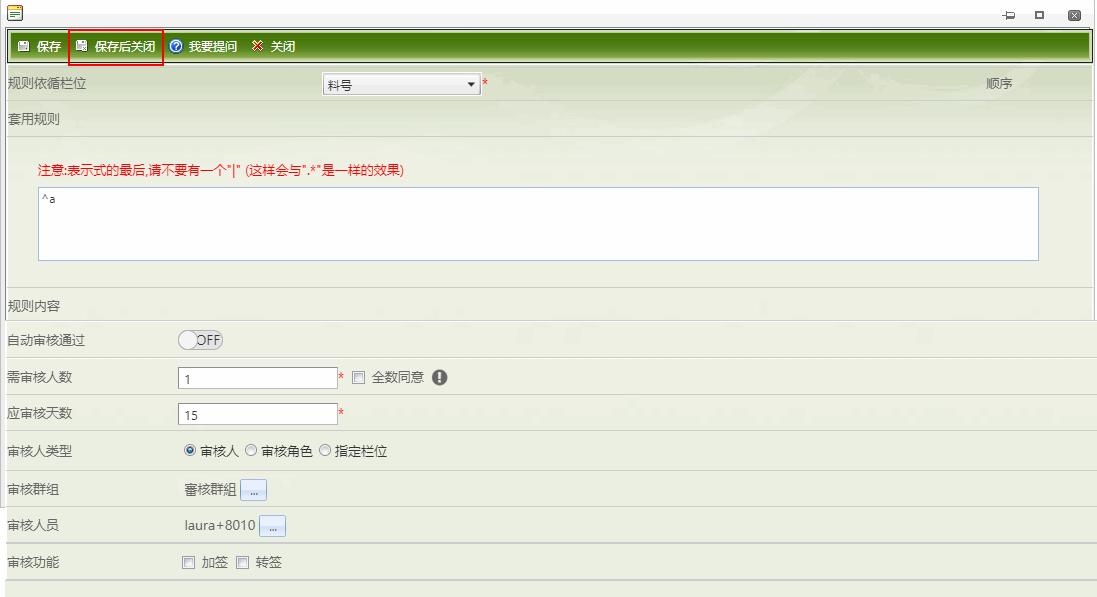
- 重复上述步骤5~9,直至所有的关卡设定完成,点击
 ,新的审核关卡即新增完成(详细设定内容,请参阅系统功能介绍 > 流程设定)。
,新的审核关卡即新增完成(详细设定内容,请参阅系统功能介绍 > 流程设定)。
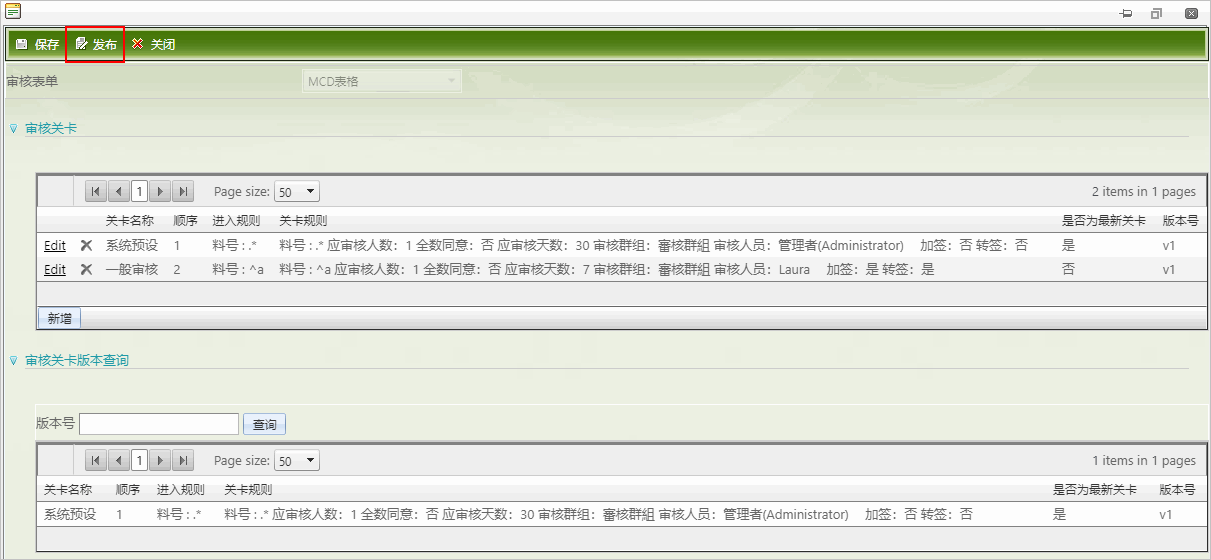
注意
若要修改关卡顺序,鼠标按住要更改的关卡后进行拖曳即可。
当所有关卡设定完成后,必需要点击
键才会保存设定,正式发布至系统,若未要点击
离开关卡编辑页面,本次编辑过的关卡不会保存。
新增/修改审核关卡且执行发布后,先前已送审的表单不会执行最新版的审核流程,新送审的表单才会依照新版审核流程执行。
范例说明:
假设GWxxx的料件,已送审并套用v2版本的流程,不管有没有走完流程,若后续更改了其中的关卡内容,发布进版为v3版本,此料件仍是依照v2版本的流程走完关卡,不会变更成v3版本的流程﹔若审核关卡有设定审核群组,后续有异动该群组的人员,于异动前所送审的表单应审核人员仍会维持原先群组的人员,例如:表单送审时所走进的关卡设有审核群组为GP部门,该群组有A、B、C三人,后续将该群组变更为D、C二人,此表单应审核人员仍会有A、B、C三人,不会变更为D、C二人。
设定多关卡审核
如要设定两个有顺序的前后关卡,例:A审完B才能审的方式如下:
新增两笔[进入规则]内容一样的关卡,顺序靠前的关卡设定审核人员为A,顺序靠前的关卡设定审核人员为B,如下图范例G开头的物料会有两个关卡的人员进行审核。
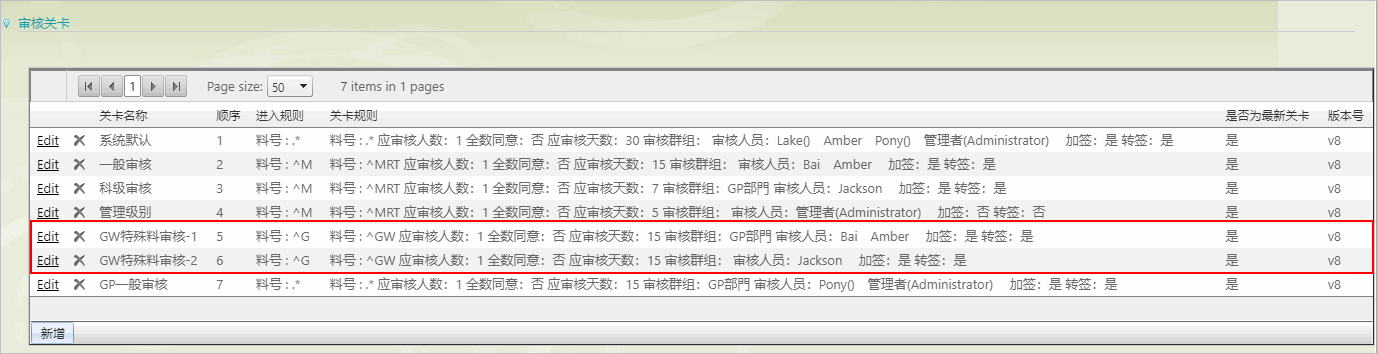
审核关卡版本查询
于审核关卡清单下方的[审核关卡版本查询]区,可查询所有历史版本的审核关卡,操作说明如下:
- 页面预设会显示会最新版的审核关卡,于[版本号]栏位输入数字(对应的版本号,例:1、2...)后点击
 。
。 - 所查询的关卡即会显示于页面上。
- 若要显示回最新版的关卡,清空[版本号]栏位后点击
 即可。
即可。
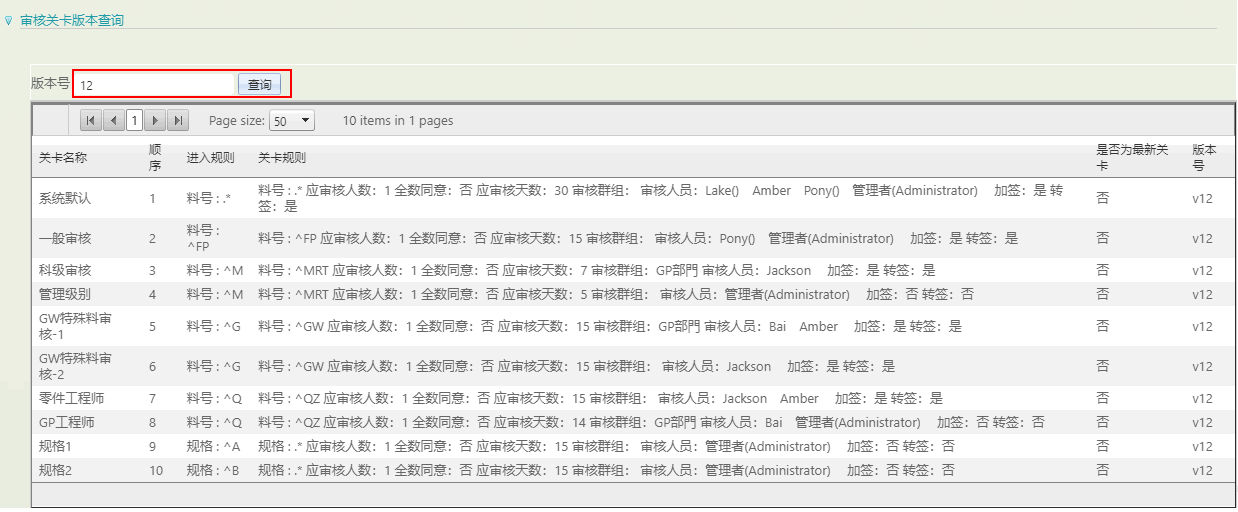
流程监控
基于权限管控,提供系统管理员临时调整流程签核的功能,可因应实务状况变动或针对异常表单做弹性管理,这些管理异动会留存记录供后续备查。
流转记录
查看表单完整的流程记录,操作说明如下:
点击左侧功能菜单 [控制台] > [流程管理] > [流程监控] 。
点击
 即会预设显示审核状态为"审核中"的表单清单。
即会预设显示审核状态为"审核中"的表单清单。您可通过
 筛选特定的记录后查询,查询结果会呈现在右下方的表格。
筛选特定的记录后查询,查询结果会呈现在右下方的表格。勾选一笔要查看的表单记录,点击命令列的
 键。
键。
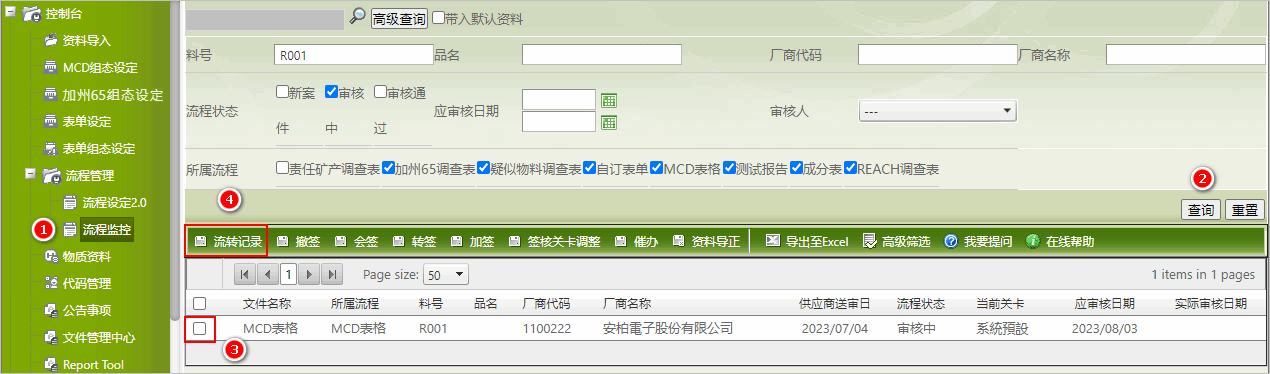
于上方可以看到此表单所有的流程信息,下方可看到详细的流转记录。
流程信息
显示审核流程里所有的关卡及审核人员信息,可看见右上方有标注不同的关卡状态会显示的颜色或线条,说明如下:
- 已审核关卡(浅蓝色) - 表示已审核通过的关卡,会有红字注记审核通过的日期。
- 未进入关卡(浅蓝色+虚线) - 表示原本流程设定要进入的关卡,因"签核关卡调整"而跳过没有进入的关卡。
- 当前关卡(蓝色) - 当前正在审核的关卡。
- 未进入关卡(灰色) - 还没有进入的关卡。
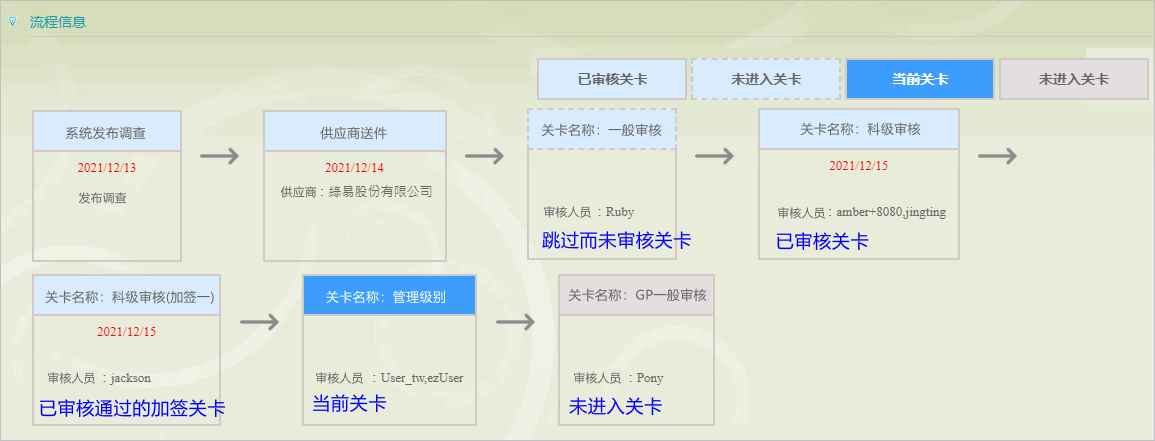
流转记录
以表格的方式呈现表单审核通过历程及每个关卡签核更新的记录。
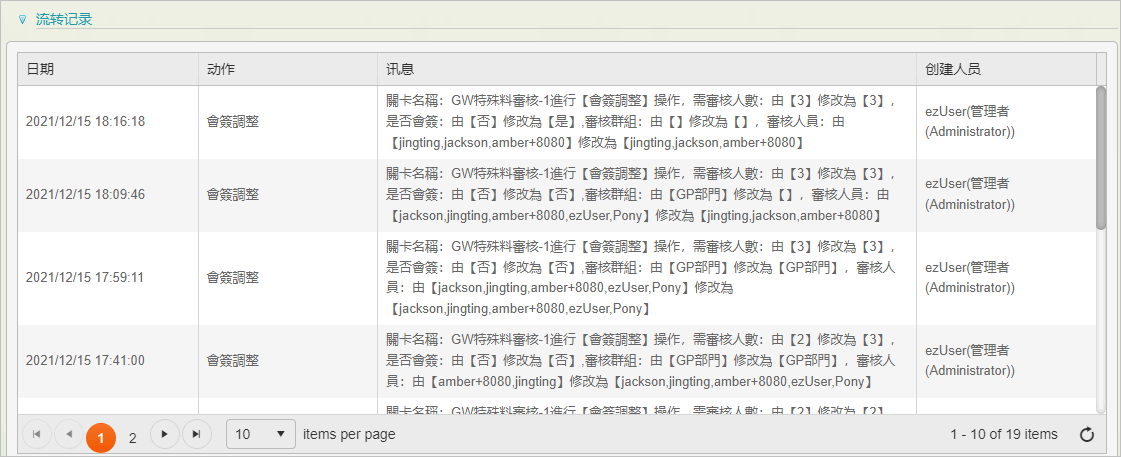
撤签
撤签可将审核流程撤回到上一个关卡,操作说明如下:
- 点击左侧功能菜单 [控制台] > [流程管理] > [流程监控] 。
- 点击
 即会预设显示审核状态为"审核中"的表单清单。
即会预设显示审核状态为"审核中"的表单清单。 - 您可通过
 筛选特定的记录后查询,查询结果会呈现在右下方的表格。
筛选特定的记录后查询,查询结果会呈现在右下方的表格。 - 勾选一笔要撤签的表单记录,点击命令列的
 键。
键。 - 会弹跳出撤签窗口,填入撤回原因。
- 设定完成后点击[保存后关闭],审核表单会立即撤回至上一个关卡。
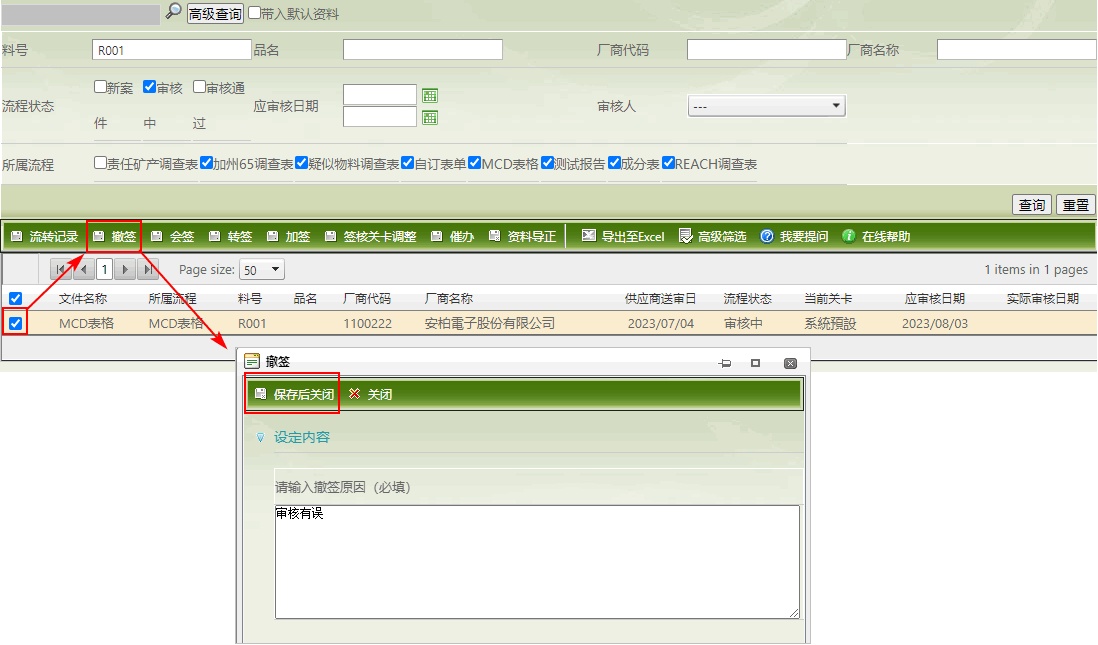
审核状态变更
- 审核中(多关卡)进行撤签 - 审核状态维持为"审核中",退回至上一个关卡,若只走到第一个关卡,则退回给送件者,并于审核说明显示撤签原因。
- 审核中(单一关卡)进行撤签 - 审核状态会变更为"退回",并于审核说明显示撤签原因。
- 审核通过进行撤签 - 审核状态会变更为"审核中"。
会签
会签可更改当前关卡以及未进入关卡的[需审核人数]及审核人员,操作说明如下:
- 点击左侧功能菜单 [控制台] > [流程管理] > [流程监控] 。
- 点击
 即会预设显示审核状态为"审核中"的表单清单。
即会预设显示审核状态为"审核中"的表单清单。 - 您可通过
 筛选特定的记录后查询,查询结果会呈现在右下方的表格。
筛选特定的记录后查询,查询结果会呈现在右下方的表格。 - 勾选一笔要会签的表单记录,点击命令列的
 键。
键。 - 会弹跳出会签窗口,依栏位进行设定。
- 会签关卡 - 下拉选择要进行会签的关卡。
- 需审核人数 - 输入更新后需审核的人数,并可于此处变更是否需要全数通过。
- 审核群组 - 预设显示所选择的会签关卡所设定的审核群组,选择要变更的审核群组(可不变更)。
- 审核人员 - 预设显示所选择的会签关卡所设定的审核人员,选择要变更的审核人员(可不变更)
- 设定完成后点击[保存后关闭],会签关卡会立即依据设定进行调整。
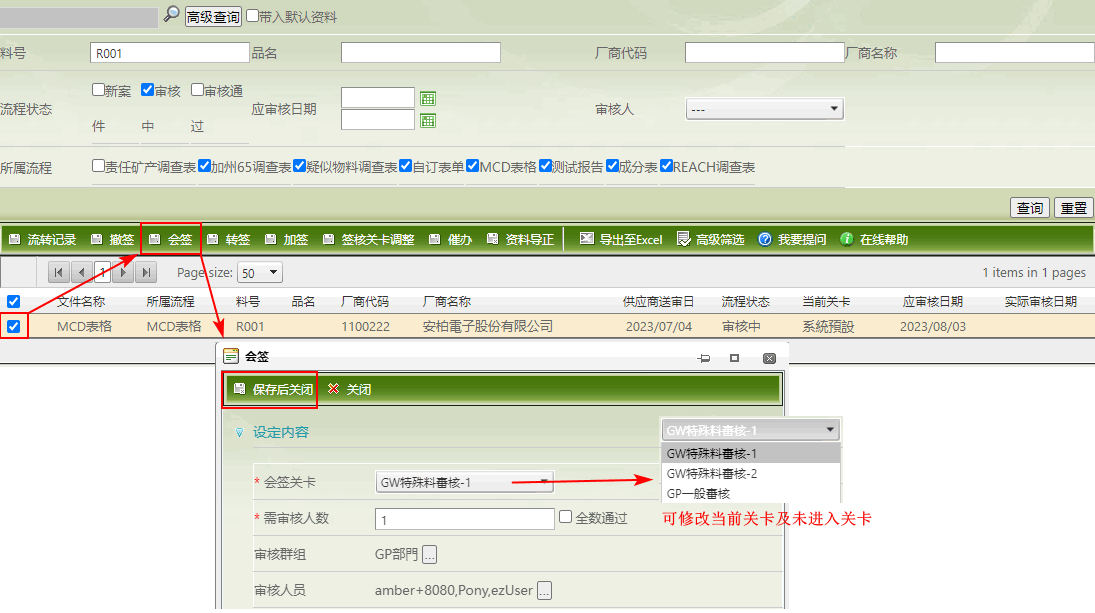
会签规则
- [会签关卡]只能选择到未审核的关卡,已审核通过的关卡无法选择。
- 所设定的需审核人数不能小于原来的需审核人数。
- 所设定的需审核人数不能大于审核人员总人数。
- [会签]操作完成后,关卡原来设定信息会被覆盖。
转签
可将审核表单转交由其他用户来代为审核,操作说明如下:
- 点击左侧功能菜单 [控制台] > [流程管理] > [流程监控] 。
- 点击
 即会预设显示审核状态为"审核中"的表单清单。
即会预设显示审核状态为"审核中"的表单清单。 - 您可通过
 筛选特定的记录后查询,查询结果会呈现在右下方的表格。
筛选特定的记录后查询,查询结果会呈现在右下方的表格。 - 勾选一笔(或多笔)要转签的表单记录,点击命令列的
 键。
键。 - 会弹跳出转签窗口,依栏位进行设定。
- 转签关卡 - 下拉选择要转移审核权限的审核人员所在关卡。
- 转签人员 - 点击
 会打开显示转签关卡所有审核人员的窗口,选择要转移审核权限的用户。
会打开显示转签关卡所有审核人员的窗口,选择要转移审核权限的用户。 - 指派人员 - 点击
 会打开显示所有用户的窗口,选择一个要被指派审核作业的用户。
会打开显示所有用户的窗口,选择一个要被指派审核作业的用户。
- 设定完成后点击[保存后关闭],转签人员的审核权限会立即转移给指派人员。
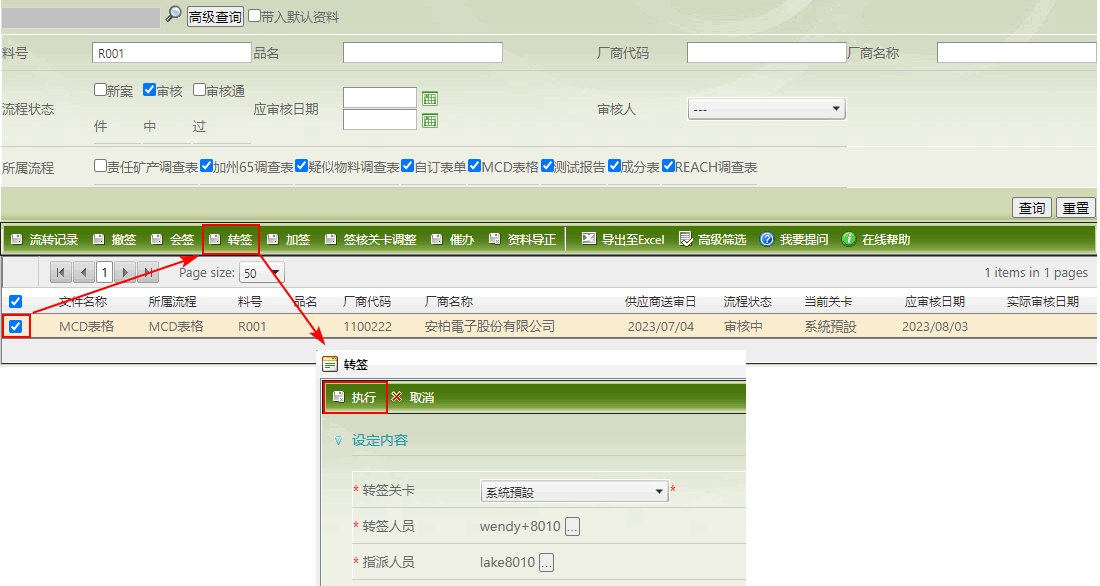
转签规则
- [转签关卡]只能选择到未审核的关卡,已审核通过的关卡无法选择。
- [转签人员]只能选择当前关卡的审核人员。
- [指派人员]无法设定为[转签关卡]其他的审核人员,可设定为流程中其他关卡的审核人员。
- 转签成功后,转签人员即无权限审核该表单。
- 转签仅是单次将个人的审核权限转移给其他用户,不会变动原来的审核流程,若设有多关卡审核,仍需按照原来的关卡走下去。
加签/取消加签
可于审核流程增加审核关卡及审核人员,操作说明如下:
- 点击左侧功能菜单 [控制台] > [流程管理] > [流程监控] 。
- 点击
 即会预设显示审核状态为"审核中"的表单清单。
即会预设显示审核状态为"审核中"的表单清单。 - 您可通过
 筛选特定的记录后查询,查询结果会呈现在右下方的表格。
筛选特定的记录后查询,查询结果会呈现在右下方的表格。 - 勾选一笔要加签的表单记录,点击命令列的
 键。
键。 - 会弹跳出加签窗口,依栏位进行设定。
- 指派关卡 - 下拉选择关卡,增加的关卡会在此关卡之后。
- 加签人员 - 点击
 会打开显示所有用户的窗口,选择要加签的用户(可选择多个)。
会打开显示所有用户的窗口,选择要加签的用户(可选择多个)。
- 设定完成后点击[保存后关闭],新增的关卡会加入于指派关卡的下一关,并把将加签人员加入此关卡中。
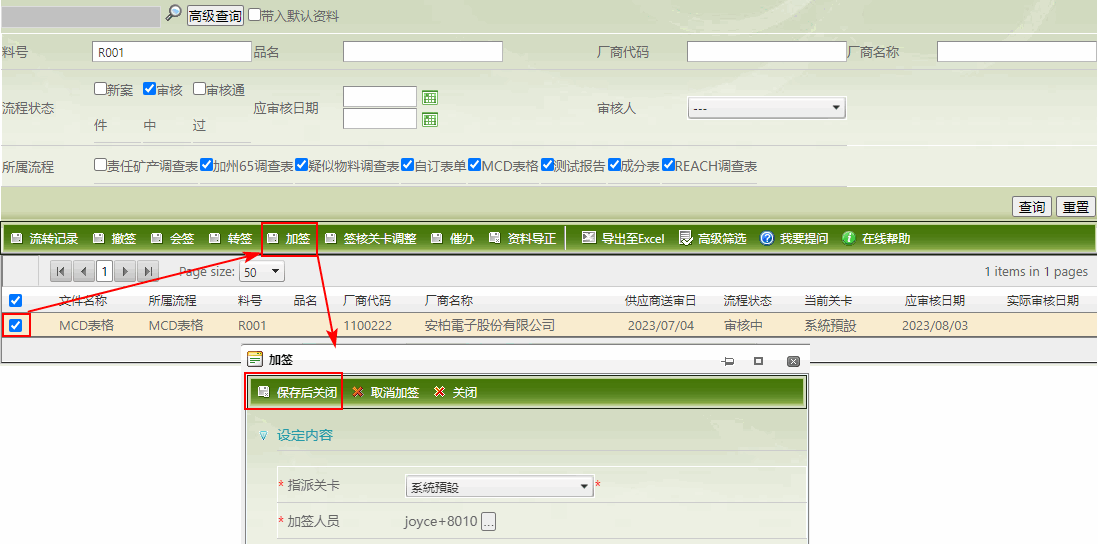
加签关卡流程信息图
下图[系统预设]为指派关卡,加签的关卡会加在下一关,加签的关卡名称与指派关卡[系统预设]名称一样,会在后方注记(加签一),以便识别。
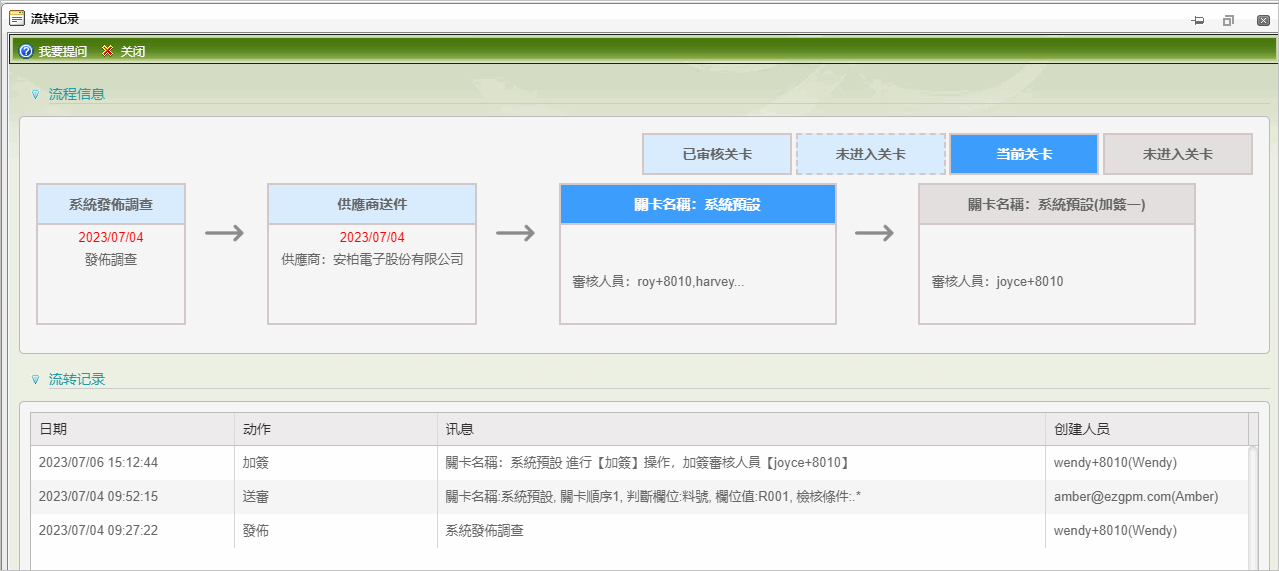
取消加签
若要对已经执行过加签的关卡执行撤销处理,选择对应表单后点击 ![]() ,在窗口中[指派关卡]选择对应关卡,再点击
,在窗口中[指派关卡]选择对应关卡,再点击 ![]() 即可。
即可。
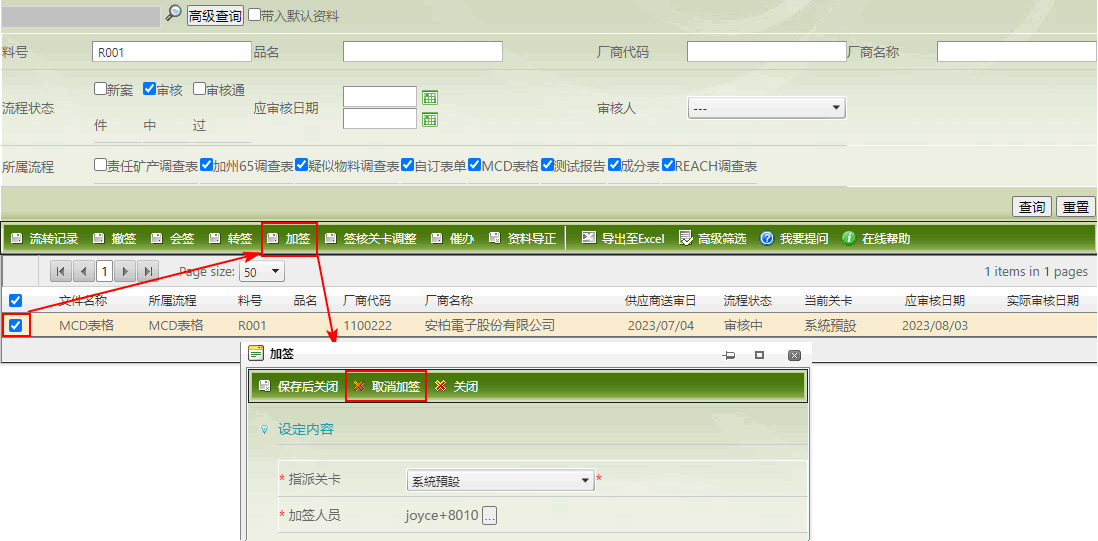
加签规则
- 加签只能选择到未审核的关卡,已审核通过的关卡无法选择。
- 于加签关卡加入的加签人员数量即为该关卡"需审核人数"。
- 若要新增多个加签关卡,第一次加签成功后,再次执行加签时,[指派关卡]请选择(加签一)关卡,第二次加签成功后,新关卡则会加在(加签一)的下一关,并注记为(加签二),多次加签,则以此类推为(加签三)、(加签四)。
- 加签仅是单次于指派关卡后加入新的关卡及审核人员,不会变动原来的审核流程,若设有多关卡审核,仍需按照原来的关卡走下去。
签核关卡调整
调整审核流程,可设定当前关卡的下一关,操作说明如下:
- 点击左侧功能菜单 [控制台] > [流程管理] > [流程监控] 。
- 点击
 即会预设显示审核状态为"审核中"的表单清单。
即会预设显示审核状态为"审核中"的表单清单。 - 您可通过
 筛选特定的记录后查询,查询结果会呈现在右下方的表格。
筛选特定的记录后查询,查询结果会呈现在右下方的表格。 - 勾选一笔要调整签核关卡的表单记录,点击命令列的
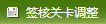 键。
键。 - 会弹跳出审核关卡调整窗口,依栏位进行设定。
- 当前关卡 - 当前审核表单所在的关卡。
- 指定下一关卡 - 可跳过原先设定的关卡,指定下一关卡。
- 调整原因 - 输入调整签核关卡的原因。
- 设定完成后点击[保存后关闭],审核流程会立即依据设定进行调整。
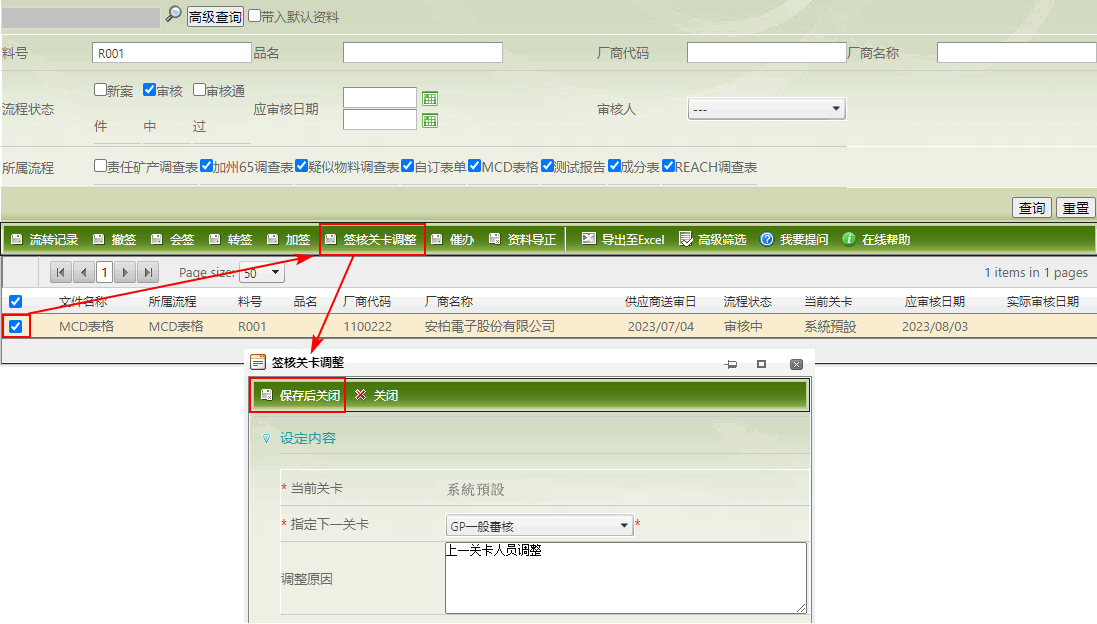
签核关卡调整规则
- [会签]、[转签]和[加签]都可选择其它关卡进行设定,[签核关卡调整]只能调整"当前关卡"的下一个关卡,无法调整其它未进入关卡。
- 可从当前关卡跳过"多个关卡",到指定关卡。
- 设定后不影响当前关卡的作业,走完当前关卡流程,才会进入[指定下一关卡]。
催办
可寄发邮件给下一个关卡的审核人员,稽催审核作业,操作说明如下:
- 点击左侧功能菜单 [控制台] > [流程管理] > [流程监控] 。
- 点击
 即会预设显示审核状态为"审核中"的表单清单。
即会预设显示审核状态为"审核中"的表单清单。 - 您可通过
 筛选特定的记录后查询,查询结果会呈现在右下方的表格。
筛选特定的记录后查询,查询结果会呈现在右下方的表格。 - 勾选一笔要执行催办的表单记录,点击命令列的
 键。
键。 - 于打开的窗口填写/修改栏位内容,说明如下
- 邮件主旨 - 预设填入「【催办】环保料件审批」,可依需求修改。
- 收件人 - 预设填入下一个关卡所有审核人员的mail,可依需求修改。
- 抄送人 - 预设空白,可输入其他要收到通知的mail。
- 本文 - 预设填入「以下为待审核料件清单,请实时处理」,可依需求修改。
- 填写完成后点击左上角的
 键,系统会出现「是否确认发送?」的提示对话框,点击
键,系统会出现「是否确认发送?」的提示对话框,点击  。
。 - 出现「Email 已发送」的提示,表示催办邮件已成功发送至指定的mail中。
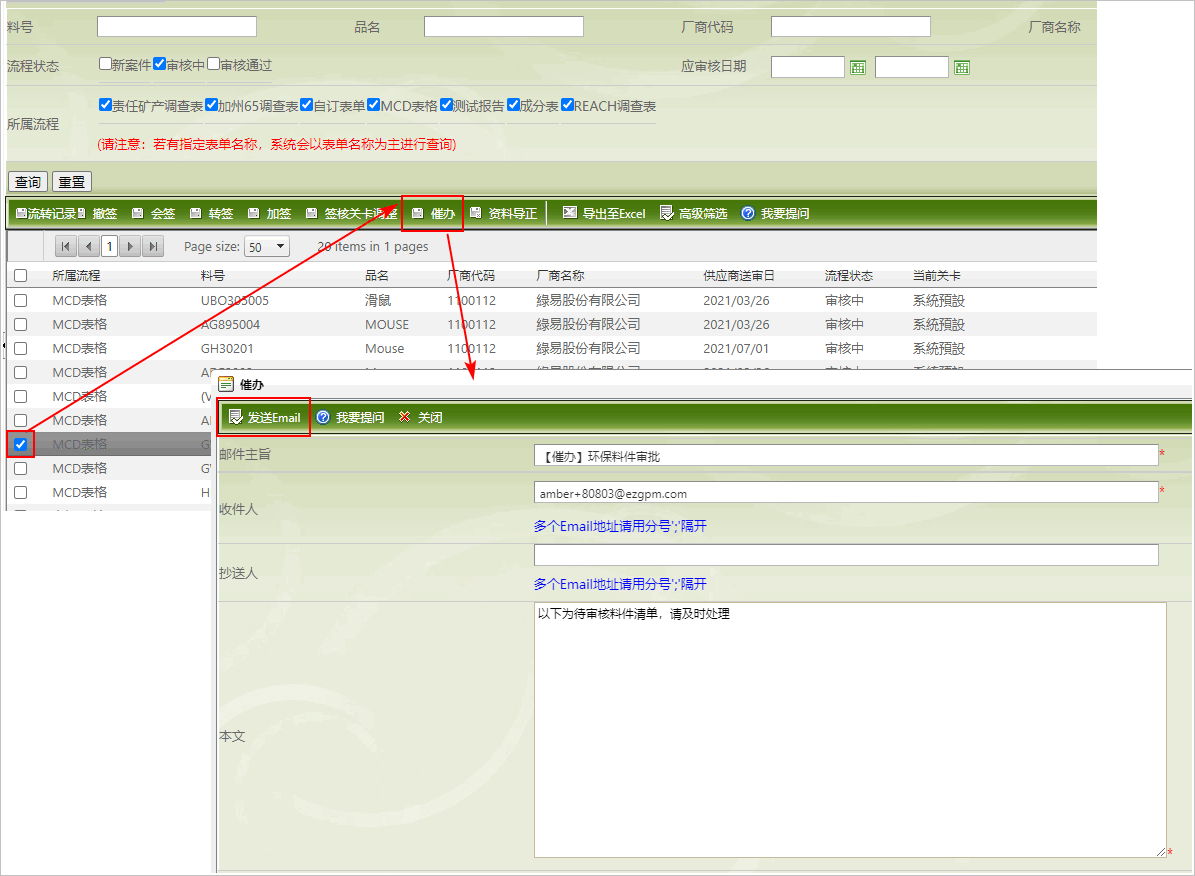
催办邮件_范例图
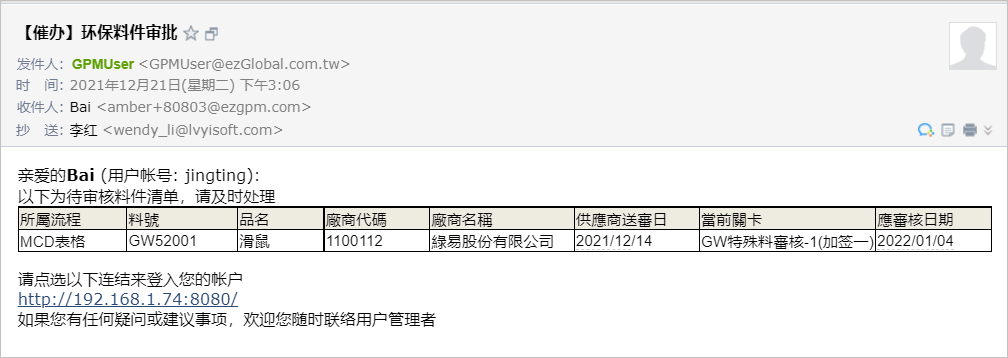
资料导正
当原来使用流程设定1.0的系统厂,改为使用流程设定2.0,需要将历史资料导正,操作说明如下:
- 点击左侧功能菜单 [控制台] > [流程管理] > [流程监控] 。
- 点击
 即会预设显示审核状态为"审核中"的表单清单。
即会预设显示审核状态为"审核中"的表单清单。 - 您可通过
 筛选特定的记录后查询,查询结果会呈现在右下方的表格。
筛选特定的记录后查询,查询结果会呈现在右下方的表格。 - 点击命令列的
 键,会出现「确认资料导正?」的提示对话框,点击
键,会出现「确认资料导正?」的提示对话框,点击  。
。 - 系统会将清单中所有的历史资料导正,后续即可于此功能进行查看及执行功能。
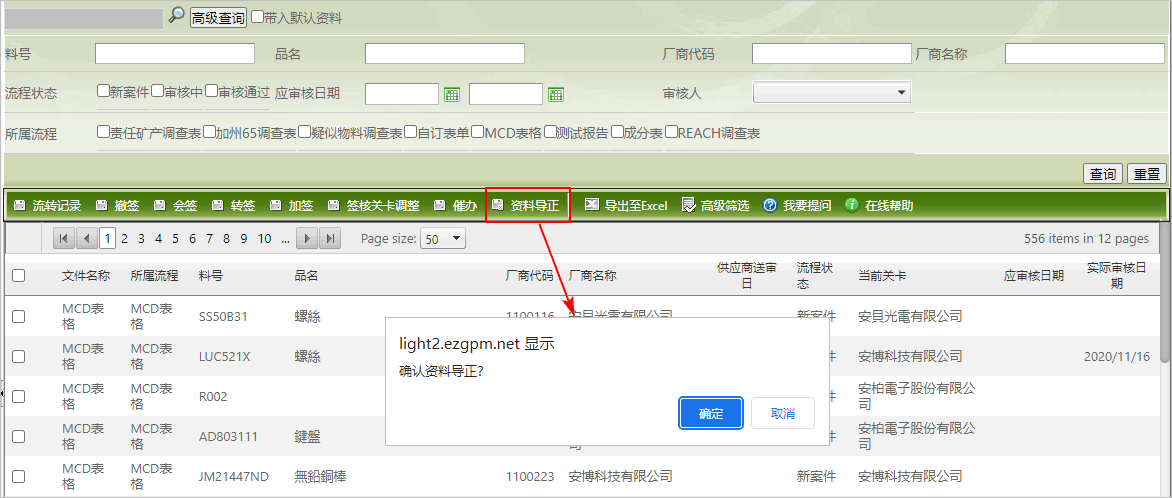
若流程设定1.0转流程设定2.0没有进行资料导正,勾选资料点击
键后,会无法查看资料内容,且会显示「查看失败」的提示。
设定优先度
可设定调查表紧急程度,以便供应商区分优先度,此功能需开启才会显示,操作方式说明如下:
- 点击左侧功能菜单 [控制台] > [流程管理] > [流程监控] 。
- 您可通过
 筛选特定的记录后查询,查询结果会呈现在右下方的表格。
筛选特定的记录后查询,查询结果会呈现在右下方的表格。 - 勾选要设定的调查表,点击命令列的
 键,系统会弹出窗口。
键,系统会弹出窗口。 - 于窗口中设定优先序,最后点击[保存]。
- 设定后,供应商于每日待办邮件、供应商平台的待办事项可查看需优先回复的案件。